คำถาม
ปัญหา: วิธีแก้ไข KB5014668 ไม่สามารถติดตั้งใน Windows 11 ได้
สวัสดี ฉันพยายามติดตั้งการอัปเดต KB5014668 บนคอมพิวเตอร์ Windows 11 หลายครั้ง แต่กระบวนการติดตั้งล้มเหลว ฉันควรทำอย่างไรดี?
แก้ไขคำตอบ
เมื่อเร็ว ๆ นี้ Microsoft ได้เปิดตัวการอัปเดตสำหรับ Windows 11 KB5014668[1] เป็นการอัปเดตเสริมที่ควรแก้ไขปัญหาที่อาจทำให้เกมบางเกมหยุดทำงาน โดยเฉพาะอย่างยิ่ง เกมบางเกมหยุดทำงานเมื่อใช้ XAudio API เพื่อเล่นเอฟเฟกต์เสียง นอกจากนี้ยังแก้ไขข้อบกพร่องที่ป้องกันไม่ให้บลูทูธเชื่อมต่อกับอุปกรณ์อีกครั้งหลังจากรีสตาร์ท
ขออภัย หลายคนประสบปัญหาขณะพยายามติดตั้งการอัปเดต ผู้ใช้รายงานว่า KB5014668 ไม่สามารถติดตั้งได้ครึ่งทางของกระบวนการ ไม่ทราบแน่ชัดว่าอะไรทำให้เกิดสิ่งนี้ แต่โดยส่วนใหญ่แล้ว การอัปเดต Windows ล้มเหลวในการติดตั้งเนื่องจากสิ่งเดียวกัน
ในคู่มือนี้ คุณจะพบ 6 ขั้นตอนที่สามารถช่วยคุณแก้ไข KB5014668 ไม่สามารถติดตั้งในปัญหา Windows 11 คุณจะได้เรียนรู้วิธีใช้ตัวแก้ไขปัญหาในตัว แก้ไขไฟล์ที่เสียหาย รีเซ็ตส่วนประกอบการอัปเดต Windows และอื่นๆ อย่างไรก็ตาม การแก้ไขปัญหาด้วยตนเองอาจเป็นกระบวนการที่ใช้เวลานาน ดังนั้น คุณสามารถลองใช้เครื่องมือบำรุงรักษา เช่น Reimageเครื่องซักผ้า Mac X9.
สามารถสแกนเครื่องและแก้ไขข้อผิดพลาดของระบบส่วนใหญ่ BSODs[2] ไฟล์ที่เสียหายและรีจิสตรี[3] ปัญหา. นอกจากนี้ยังสามารถล้างคุกกี้และแคชโดยอัตโนมัติซึ่งมักเป็นสาเหตุของการทำงานผิดพลาดหลายอย่าง มิฉะนั้น ให้ทำตามคำแนะนำทีละขั้นตอนด้านล่าง

โซลูชันที่ 1 เรียกใช้ตัวแก้ไขปัญหา Windows Update
ในการซ่อมแซมระบบที่เสียหาย คุณต้องซื้อ. เวอร์ชันลิขสิทธิ์ Reimage Reimage.
- คลิก Windows ปุ่มและเลือก การตั้งค่า
- เลือก ระบบ จากบานหน้าต่างด้านซ้าย จากนั้นเลื่อนลงมาที่บานหน้าต่างด้านขวา และคลิกที่ แก้ไขปัญหา
- คลิกที่ เครื่องมือแก้ปัญหาอื่น ๆ
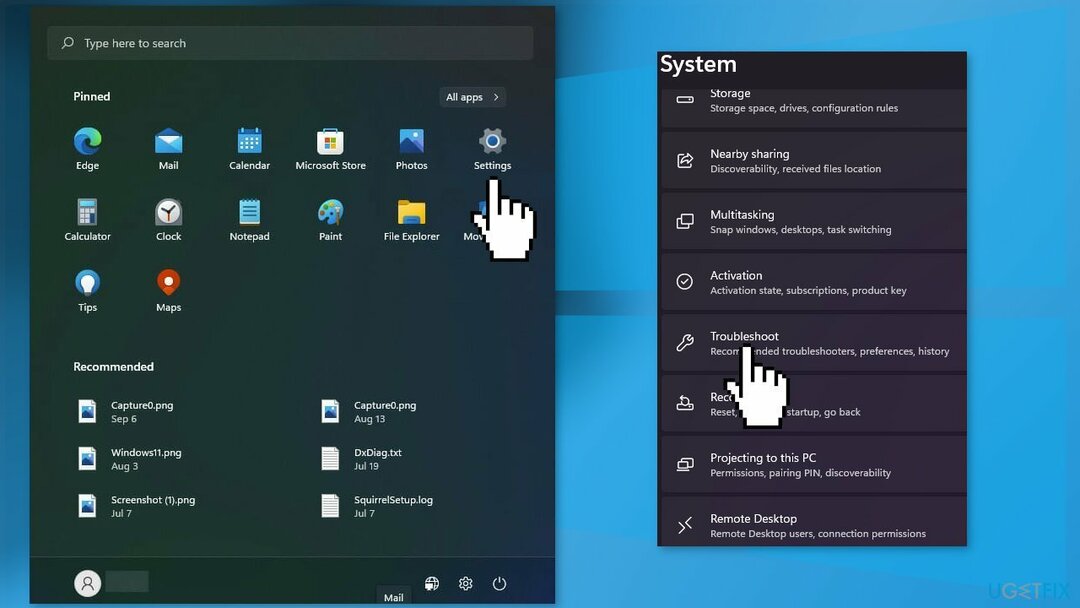
- ค้นหา Windows Update ตัวแก้ไขปัญหาและกด วิ่ง ปุ่ม
โซลูชันที่ 2 เริ่มบริการ Windows ใหม่
ในการซ่อมแซมระบบที่เสียหาย คุณต้องซื้อ. เวอร์ชันลิขสิทธิ์ Reimage Reimage.
- พิมพ์ บริการ ในแถบค้นหาและเปิดยูทิลิตีบริการ
- หา Windows Update ในรายการ
- ดับเบิลคลิกที่มัน ตั้งค่า ประเภทการเริ่มต้น ถึง อัตโนมัติและคลิก นำมาใช้
- ตอนนี้คลิกที่ เริ่มบริการใหม่
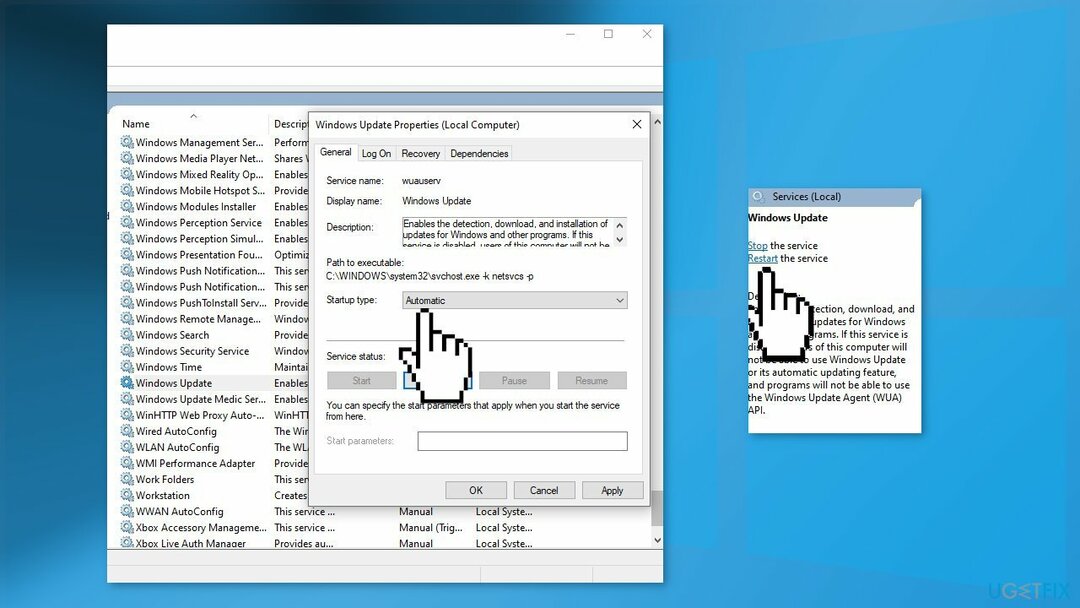
- ทำเช่นเดียวกันกับ พื้นหลังบริการโอนอัจฉริยะ
โซลูชันที่ 3 แก้ไขไฟล์ระบบที่เสียหาย
ในการซ่อมแซมระบบที่เสียหาย คุณต้องซื้อ. เวอร์ชันลิขสิทธิ์ Reimage Reimage.
ใช้คำสั่ง Command Prompt เพื่อซ่อมแซมความเสียหายของไฟล์ระบบ:
- เปิด พร้อมรับคำสั่งในฐานะผู้ดูแลระบบ
- ใช้คำสั่งต่อไปนี้แล้วกด เข้า:
sfc /scannow
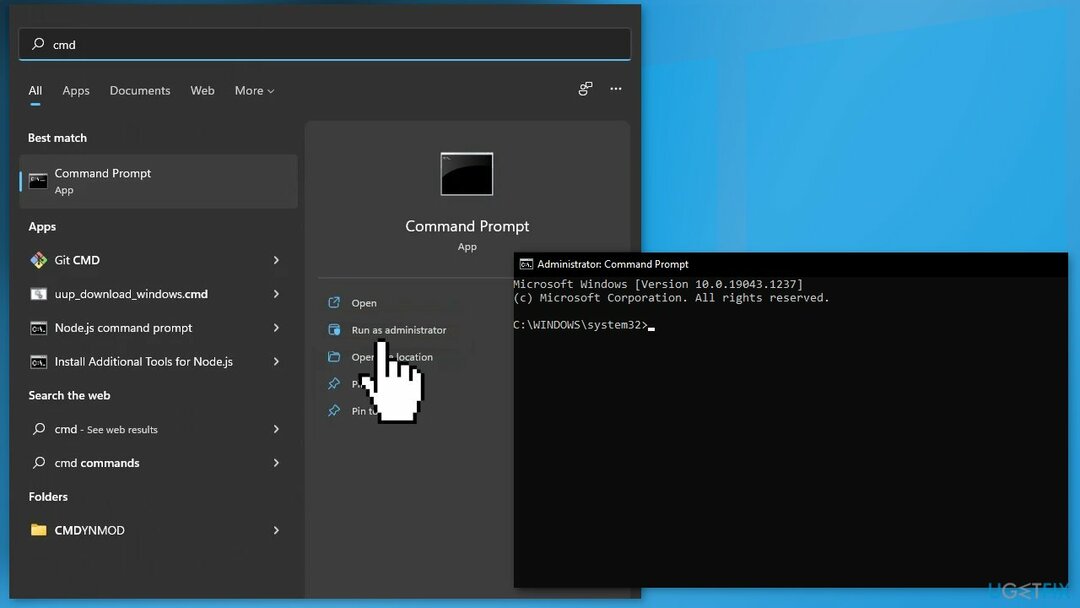
- รีบูต ระบบของคุณ
- หาก SFC ส่งคืนข้อผิดพลาด ให้ใช้บรรทัดคำสั่งต่อไปนี้ โดยกด เข้า หลังจากแต่ละ:
DISM /ออนไลน์ /Cleanup-Image /CheckHealth
DISM / ออนไลน์ / Cleanup-Image / ScanHealth
DISM / ออนไลน์ / Cleanup-Image / RestoreHealth
โซลูชันที่ 4 รีเซ็ตส่วนประกอบ Windows Update
ในการซ่อมแซมระบบที่เสียหาย คุณต้องซื้อ. เวอร์ชันลิขสิทธิ์ Reimage Reimage.
- เปิด พร้อมรับคำสั่งในฐานะผู้ดูแลระบบ
- พิมพ์คำสั่งต่อไปนี้ทีละคำแล้วกด เข้า หลังจากแต่ละ:
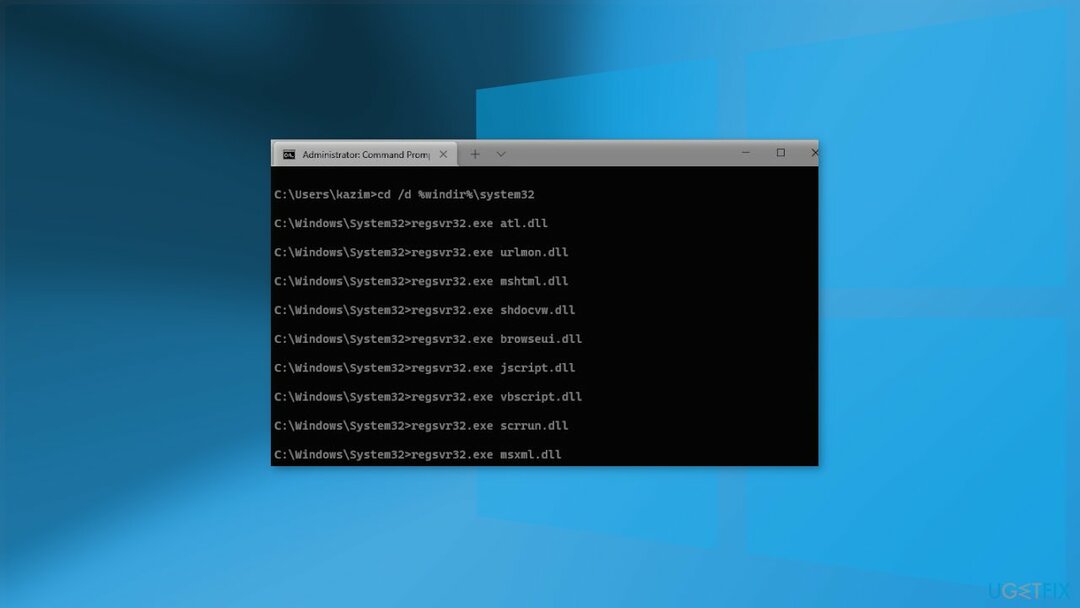
บิตหยุดสุทธิ
หยุดสุทธิ wuauserv
หยุดสุทธิ cryptsvc
ลบ “%ALLUSERSPROFILE%\Application Data\Microsoft\Network\Downloader\qmgr*.dat”
Ren %Systemroot%\SoftwareDistribution\DataStore DataStore.bak
Ren %Systemroot%\SoftwareDistribution\Download Download.bak
Ren %Systemroot%\System32\catroot2 catroot2.bak
sc.exe sdset บิต D:(A;; CCLCSWRPWPDTLOCRRCSY)(A;; CCDCLCSWRPWPDTLOCRSDRCWDWOBA)(A;; CCLCSWLOCRRCAU)(A;; CCLCSWRPWPDTLOCRRCPU)
sc.exe sdset wuauserv D:(A;; CCLCSWRPWPDTLOCRRCSY)(A;; CCDCLCSWRPWPDTLOCRSDRCWDWOBA)(A;; CCLCSWLOCRRCAU)(A;; CCLCSWRPWPDTLOCRRCPU)
cd /d %windir%\system32
regsvr32.exe atl.dll หรือ
regsvr32.exe urlmon.dll หรือ
regsvr32.exe mshtml.dll หรือ
regsvr32.exe shdocvw.dll
regsvr32.exebrowui.dll
regsvr32.exe jscript.dll
regsvr32.exe vbscript.dll
regsvr32.exe scrrun.dll
regsvr32.exe msxml.dll
regsvr32.exe msxml3.dll
regsvr32.exe msxml6.dll
regsvr32.exe actxprxy.dll
regsvr32.exe softpub.dll หรือ
regsvr32.exe wintrust.dll หรือ
regsvr32.exe dssenh.dll
regsvr32.exe rsaenh.dll
regsvr32.exe gpkcsp.dll
regsvr32.exe sccbase.dll
regsvr32.exe slbcsp.dll
regsvr32.exe cryptdlg.dll
regsvr32.exe oleaut32.dll
regsvr32.exe ole32.dll
regsvr32.exe shell32.dll
regsvr32.exe initpki.dll
regsvr32.exe wuapi.dll หรือ
regsvr32.exe wuaueng.dll
regsvr32.exe wuaueng1.dll
regsvr32.exe wucltui.dll
regsvr32.exe wups.dll
regsvr32.exe wups2.dll
regsvr32.exe wuweb.dll
regsvr32.exe qmgr.dll
regsvr32.exe qmgrprxy.dll
regsvr32.exe wucltux.dll
regsvr32.exe muweb.dll
regsvr32.exe wuwebv.dll
netsh winsock รีเซ็ต
บิตเริ่มต้นสุทธิ
เริ่มต้นสุทธิ wuauserv
net start cryptsvc
- รอให้กระบวนการเสร็จสิ้นและ เริ่มต้นใหม่ พีซีของคุณ
โซลูชันที่ 5 ปิดใช้งานซอฟต์แวร์รักษาความปลอดภัยของบุคคลที่สาม
ในการซ่อมแซมระบบที่เสียหาย คุณต้องซื้อ. เวอร์ชันลิขสิทธิ์ Reimage Reimage.
บางครั้งซอฟต์แวร์ป้องกันไวรัสสามารถบล็อกกระบวนการที่ถูกต้องโดยไม่ได้ตั้งใจ คุณควรลองปิดการใช้งานโปรแกรมป้องกันไวรัสและพยายามเรียกใช้การอัปเดตอีกครั้ง
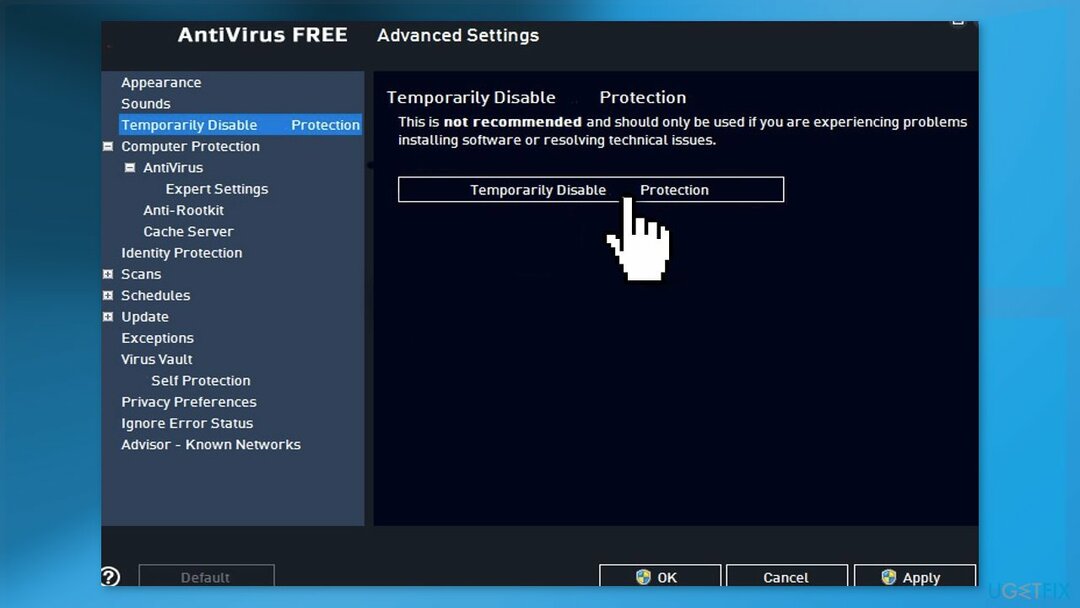
โซลูชันที่ 6 ดำเนินการติดตั้งซ่อมแซม
ในการซ่อมแซมระบบที่เสียหาย คุณต้องซื้อ. เวอร์ชันลิขสิทธิ์ Reimage Reimage.
- เยี่ยมชม เว็บไซต์ทางการของ Microsoft เพื่อดาวน์โหลดสื่อการติดตั้ง Windows 11
- เรียกใช้ เครื่องมือสร้างสื่อ และเลือก สร้างสื่อการติดตั้งสำหรับพีซีเครื่องอื่น
- เลือกไดรฟ์ USB ของคุณ
- ปล่อยให้ เสร็จสิ้นขั้นตอนการเขียนไฟล์การติดตั้งไปยังไดรฟ์ USB
- คลิก เสร็จ
- บนพีซีที่คุณต้องการอัพเกรด กด Windows + E เพื่อเปิด File Explorer
- เปิดไดรฟ์แบบถอดได้และคลิก Setup.exe
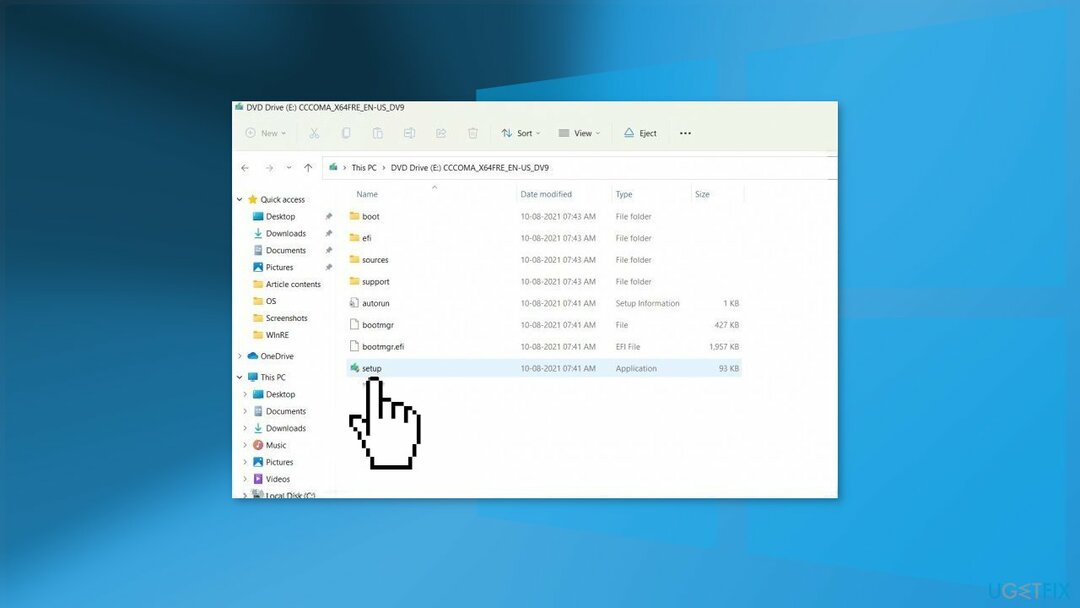
- ยอมรับ เงื่อนไขใบอนุญาตในหน้าจอถัดไป
- ยืนยันตัวเลือกการอัปเกรด – ไฟล์ แอพ และการตั้งค่าจะถูกเก็บไว้
- คลิก ติดตั้งและการอัพเกรดควรเริ่มต้น
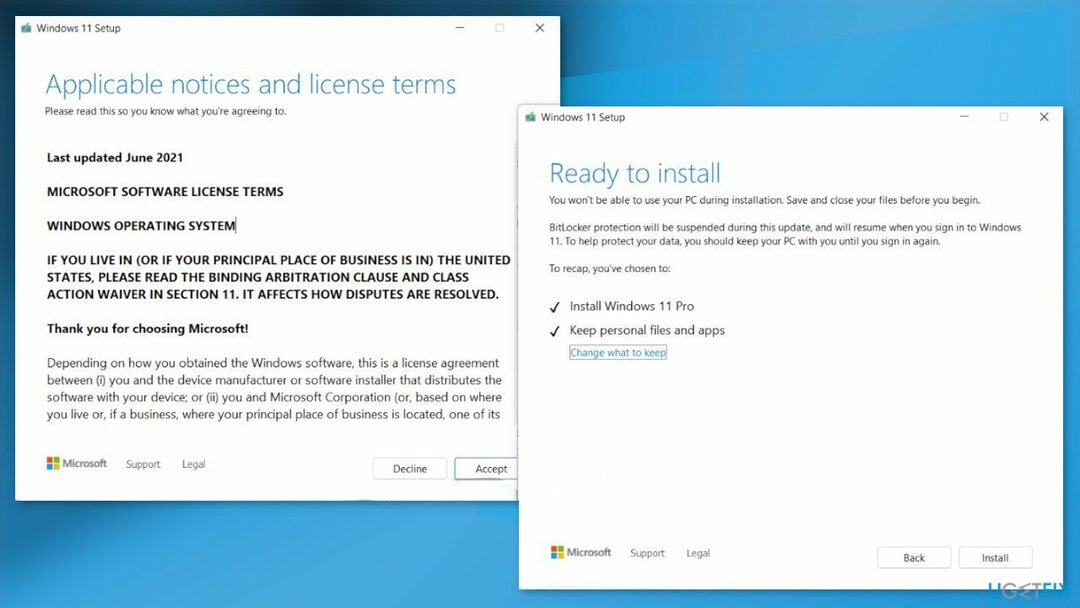
ซ่อมแซมข้อผิดพลาดของคุณโดยอัตโนมัติ
ทีม ugetfix.com พยายามอย่างเต็มที่เพื่อช่วยผู้ใช้ในการค้นหาแนวทางแก้ไขที่ดีที่สุดในการขจัดข้อผิดพลาด หากคุณไม่ต้องการต่อสู้กับเทคนิคการซ่อมด้วยตนเอง โปรดใช้ซอฟต์แวร์อัตโนมัติ ผลิตภัณฑ์ที่แนะนำทั้งหมดได้รับการทดสอบและรับรองโดยผู้เชี่ยวชาญของเรา เครื่องมือที่คุณสามารถใช้เพื่อแก้ไขข้อผิดพลาดของคุณมีดังต่อไปนี้:
เสนอ
ทำมันตอนนี้!
ดาวน์โหลด Fixความสุข
รับประกัน
ทำมันตอนนี้!
ดาวน์โหลด Fixความสุข
รับประกัน
หากคุณไม่สามารถแก้ไขข้อผิดพลาดโดยใช้ Reimage โปรดติดต่อทีมสนับสนุนของเราเพื่อขอความช่วยเหลือ โปรดแจ้งให้เราทราบรายละเอียดทั้งหมดที่คุณคิดว่าเราควรรู้เกี่ยวกับปัญหาของคุณ
กระบวนการซ่อมแซมที่ได้รับการจดสิทธิบัตรนี้ใช้ฐานข้อมูล 25 ล้านส่วนประกอบที่สามารถแทนที่ไฟล์ที่เสียหายหรือสูญหายในคอมพิวเตอร์ของผู้ใช้
ในการซ่อมแซมระบบที่เสียหาย คุณต้องซื้อ. เวอร์ชันลิขสิทธิ์ Reimage เครื่องมือกำจัดมัลแวร์

VPN เป็นสิ่งสำคัญเมื่อพูดถึง ความเป็นส่วนตัวของผู้ใช้. เครื่องมือติดตามออนไลน์ เช่น คุกกี้ ไม่เพียงแต่สามารถใช้ได้โดยแพลตฟอร์มโซเชียลมีเดียและเว็บไซต์อื่นๆ แต่ยังรวมถึงผู้ให้บริการอินเทอร์เน็ตและรัฐบาลของคุณด้วย แม้ว่าคุณจะใช้การตั้งค่าที่ปลอดภัยที่สุดผ่านเว็บเบราว์เซอร์ของคุณ คุณยังคงสามารถติดตามผ่านแอพที่เชื่อมต่อกับอินเทอร์เน็ตได้ นอกจากนี้ เบราว์เซอร์ที่เน้นความเป็นส่วนตัว เช่น Tor ไม่ใช่ตัวเลือกที่ดีที่สุดเนื่องจากความเร็วในการเชื่อมต่อลดลง ทางออกที่ดีที่สุดสำหรับความเป็นส่วนตัวสูงสุดของคุณคือ อินเทอร์เน็ตส่วนตัว - ไม่เปิดเผยตัวตนและปลอดภัยทางออนไลน์
ซอฟต์แวร์กู้คืนข้อมูลเป็นหนึ่งในตัวเลือกที่สามารถช่วยคุณได้ กู้คืนไฟล์ของคุณ. เมื่อคุณลบไฟล์ ไฟล์จะไม่หายไปในอากาศ – ไฟล์จะยังคงอยู่ในระบบของคุณตราบเท่าที่ไม่มีการเขียนข้อมูลใหม่ไว้ด้านบน การกู้คืนข้อมูล Pro เป็นซอฟต์แวร์กู้คืนข้อมูลที่ค้นหาสำเนาการทำงานของไฟล์ที่ถูกลบภายในฮาร์ดไดรฟ์ของคุณ ด้วยการใช้เครื่องมือนี้ คุณสามารถป้องกันการสูญเสียเอกสารที่มีค่า งานโรงเรียน รูปภาพส่วนตัว และไฟล์สำคัญอื่นๆ